Você tem um smartwatch? Por que você quer usar um smartwatch? Para monitorar cada parte do seu dia, incluindo atividade, exercício, alimentação, peso e sono? Para moda? Ou diversão? Fico feliz em dizer que o Fitbit Ionic pode atender totalmente às demandas acima.
O Fitbit Ionic é adequado para pessoas de todas as idades, o que pode ajudar a encontrar seu ajuste, manter-se motivado e ver como pequenos passos causam um grande impacto. Além disso, você também pode curtir ouvir Spotify no Fitbit Ionic, mas precisa baixar a música do Spotify no seu computador primeiro e, em seguida, transferir a música do Spotify para o Fitbit Ionic.
Você pode gostar:
Maneiras Rápidas de Ouvir Spotify Offline sem Premium
Top 4 Melhores Análises de Downloader do Spotify 2019 [Atualizado]
Parte 1. Breve Introdução para o Fitbit Ionic
Como você pode não conhecer bem o Fitbit Ionic, gostaria de fazer uma breve introdução para sua referência. O Fitbit Ionic é um smartwatch totalmente novo e completo que foi lançado no final de agosto de 2017. Aqui estão algumas das principais funções do Fitbit Ionic, conforme abaixo.
Funções:
1. Receba orientação em tempo real para alcançar seus objetivos
2. Descubra insights de longo prazo sobre sua saúde, incluindo estágios do sono, frequência cardíaca em repouso, nível de condicionamento cardiovascular e monitoramento da saúde feminina.
3. Encontre motivação que faça você se movimentar, como armazenar e reproduzir músicas, estações Pandora e listas de reprodução Deezer, além de funcionar com fones de ouvido Bluetooth.
4. Itens essenciais que tornam tudo mais prático, como aplicativos populares, pagamentos sem necessidade de carteira, notificações e respostas rápidas e bateria com duração de vários dias.
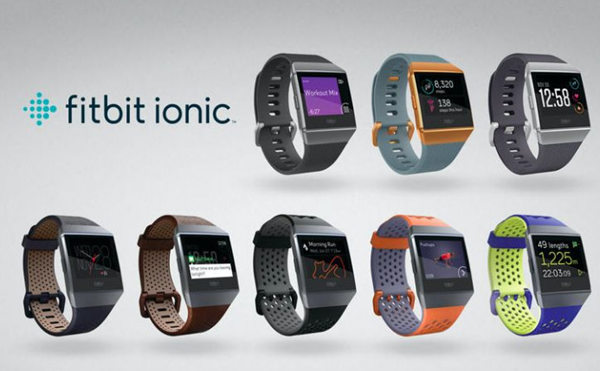
Parte 2. Como baixar o Spotify Music no PC
Portanto, se você quer comprar um smartwatch, então o Fitbit Ionic pode ser sua melhor escolha. Mas se você quer transmitir música do Spotify no Fitbit Ionic, então você precisa baixar música do Spotify no PC com um conversor profissional como o TuneFab Spotify Music Converter.
TuneFab Conversor de Música Spotify é um conversor Spotify Drag-and-Drop que permite que você importe facilmente músicas e álbuns do Spotify para o programa e os converta para MP3, M4A, WAV e FLAC sem DRM livremente, sem se preocupar se você assinou a versão premium ou não. Para baixar este poderoso programa, você só precisa clicar no botão de download conforme abaixo.
Depois de baixar e instalar o programa, você pode seguir os passos abaixo para baixar músicas do Spotify no PC.
Etapa 1. Adicionar música do Spotify
Para adicionar música do Spotify, você precisa clicar no botão "Adicionar arquivos" e arrastar músicas, playlists, álbuns ou faixas do Spotify diretamente. Ou copie o link da música do Spotify e cole na barra de pesquisa. Depois disso, clique no botão "Adicionar" no canto inferior direito da interface, então você encontrará todas as músicas do Spotify que deseja baixar na lista de conversão, basta selecionar as músicas e clicar no botão "Adicionar" novamente.

Etapa 2. Selecione o formato de saída
Clique no botão "Opções" no canto superior esquerdo da interface e então escolha "Avançado" na janela pop-up. Há quatro formatos de saída que você pode escolher, incluindo MP3, M4A, WAV e FLAC. Além disso, você também pode alterar a taxa de amostragem e a taxa de bits.

Etapa 3. Definir a pasta de saída
Depois de selecionar o formato de saída, você pode escolher o botão "Geral" para definir a pasta de saída como desejar.
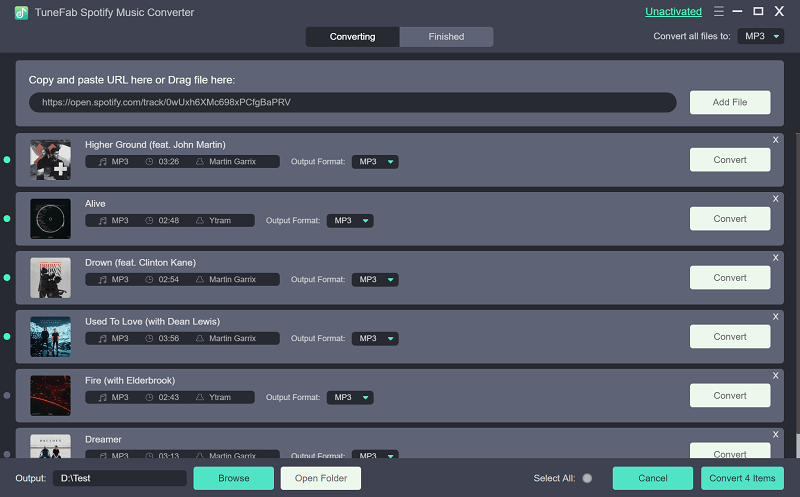
Etapa 4. Comece a conversão de canções Spotify
Por fim, clique no botão "Converter" no lado direito do botão "Opções" para começar a converter músicas do Spotify para MP3, M4A ou WAV. Assim que a conversão for concluída, você pode encontrar as músicas do Spotify na pasta Output e importá-las para o seu Fitbit Ionic.
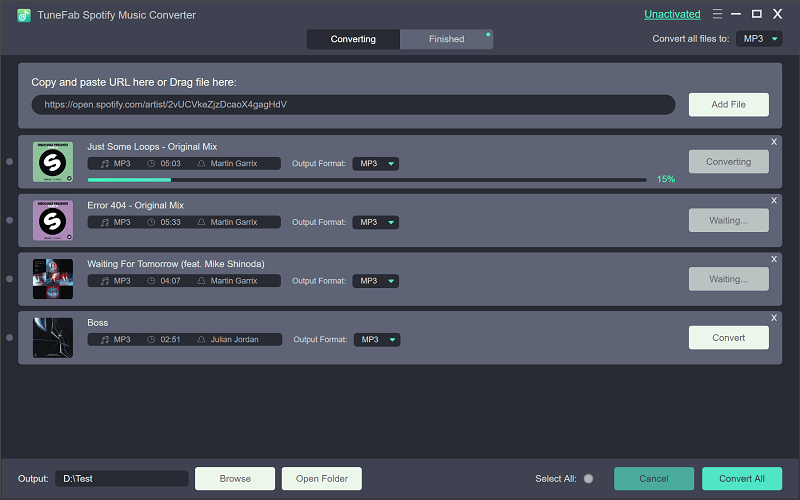
Parte 3. Como importar o Spotify Music para o Fitbit Ionic
Após baixar a música do Spotify no seu PC, você pode sincronizar a música convertida para o Fitbit Ionic. Antes disso, certifique-se de ter instalado o aplicativo gratuito Fitbit para desktop e que o Fitbit Ionic e seu computador estejam conectados à mesma rede Wi-Fi.
Passo 1. Crie uma lista de reprodução no iTunes ou no Windows Media Player para a música baixada do Spotify.
Passo 2. Abra o aplicativo Fitbit e faça login na sua conta Fitbit, depois clique no botão Conta > Título Ionic > Mídia > Música pessoal.
Passo 3. Abra o aplicativo de música no Fitbit Ionic e toque em Transferir música para importar músicas do Spotify para o seu Fitbit Ionic.
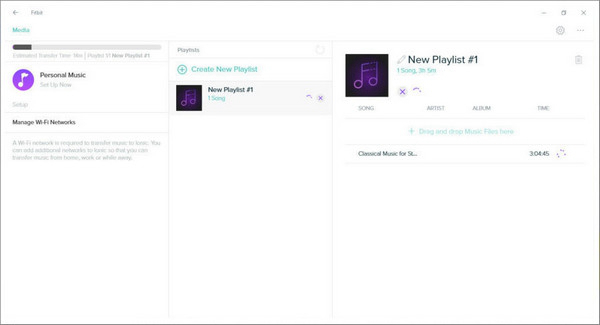
Parte 4. Dicas e trilhas para ouvir música no Fitbit Ionic
Então é fácil transmitir música do Spotify no Fitbit Ionic no Fitbit Ionic com a ajuda do TuneFab Spotify Music Converter. No caso de ouvir música no Fitbit Ionic, aqui estão algumas dicas e faixas para você.
# 1. Os tipos de arquivos de música e podcast que você pode baixar para o Fitbit Ionic dependem se você usa Windows ou Mac.
Windows: MP3, MP4 com áudio AAC e WMA.
Mac: MP3 e MP4 com áudio AAC
# 2. O Fitbit Ionic pode armazenar quantas músicas e podcasts dependerem do tamanho dos arquivos, mas normalmente ele pode armazenar mais de 300 músicas e podcasts.
# 3. Após conectar o Fitbit Flyer a outro dispositivo, você pode controlar o áudio e as chamadas telefônicas com o Fitbit Ionic, como ajustar o volume do áudio, reproduzir ou pausar o áudio, pular para uma faixa diferente ou aceitar e rejeitar chamadas com os fones de ouvido.
De fato, exceto Conversor de música TuneFab Spotify, você também pode converter músicas do Spotify online. Mas não há dúvidas de que o TuneFab Spotify Music Converter deve ser sua melhor escolha, pois ele não só pode ajudar você a transmitir músicas do Spotify no Fitbit Ionic, mas também permite que você obtenha o Spotify Premium gratuitamente em vários dispositivos.















